在安卓设备上,Telegram的缓存文件通常存储在“内部存储/Telegram”或“内部存储/Telegram/Telegram Documents”文件夹中。可以通过文件管理器访问这些文件夹查看缓存内容。在iPhone上,缓存文件通常由系统自动管理,无法直接访问。

Telegram缓存目录概述
缓存文件存储位置
● Android 本地缓存路径:Telegram 默认将 SQLite 数据库及多媒体缓存存放在 /Android/data/org.telegram.messenger/cache 目录下,包含 cache4.db、map0.db 等聊天记录数据库及图片、语音、视频等文件;
● iOS 应用沙盒存储:在 iOS 平台,客户端会将缓存文件保存在应用沙盒的 Documents/Telegram%20Documents 和 Library/Caches/ 下,需要借助 iTunes 备份或第三方工具才能访问;
● 桌面端缓存位置:Windows 版 Telegram 将缓存保存在 %APPDATA%\Telegram Desktop\Telegram Desktop\,macOS 则位于 ~/Library/Application Support/Telegram Desktop/,Linux 存储在 ~/.local/share/TelegramDesktop/。
缓存文件类型分类
● 消息数据库与索引:包括 cache4.db、map0.db、notifications.db 等 SQLite 数据库文件,用于存储文本消息、会话索引和通知记录;
● 多媒体缓存文件:客户端在本地生成的图片、视频、音频及贴纸缓存,按文件类型和会话分文件夹存放,避免重复下载并加快加载速度;
● 临时下载与碎片文件:下载过程中产生的 .tmp 或碎片文件,位于同一缓存目录,完成下载或超时后自动删除或在清理过程中清除;
缓存文件生命周期
● 创建与更新时机:每当收到新消息或预览媒体时,客户端即刻在缓存目录生成对应文件并在数据库中写入索引;
● 自动清理规则:依据“设置→数据与存储→清理缓存”中配置的最大缓存大小或保留天数,系统定期清理超过限制的旧文件;
● 手动清理与重建:用户可随时在客户端设置内手动执行清理操作,或在卸载重装后自动重建空缓存,再次登录时按需从云端下载所需内容。
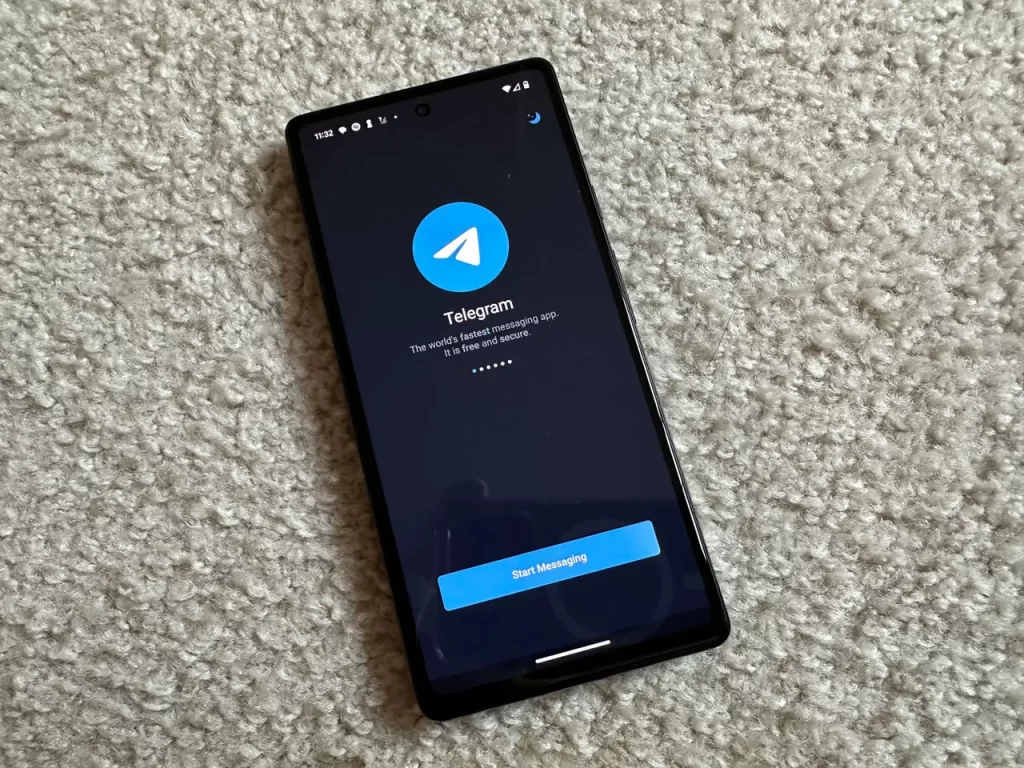
Android设备上查找Telegram缓存
默认缓存路径
● 缓存数据库位置: /Android/data/org.telegram.messenger/cache 目录下的 cache4.db、map0.db 等 SQLite 文件存储聊天索引与消息;
● 媒体文件存放: 同一目录内 files 子文件夹中缓存下载的图片、视频、语音与贴纸等多媒体资源;
● 临时碎片文件: 位于缓存根目录的 .tmp 文件为下载中断或预览生成的临时数据,完成后会自动清理或在手动清理中移除。
通过文件管理器访问
● 系统自带文件管理器: 打开“文件”应用,依次进入“内部存储→Android→data→org.telegram.messenger→cache”即可浏览所有缓存;
● 第三方文件管理器: 使用 Solid Explorer、ES 文件浏览器等授予存储权限并开启“显示隐藏文件”,可快速查看完整缓存结构;
● 搜索筛选技巧: 在文件管理器搜索栏输入 .db、map0 或 files 等关键词,精准定位聊天数据库或媒体缓存文件,提升查找效率。
使用ADB导出缓存
● 连接设备与授权: 在“设置→关于手机→连续点击版本号”开启开发者选项,启用 USB 调试后通过数据线连接电脑并点击“允许 USB 调试”;
● 导出命令示例: 在终端执行 adb pull /sdcard/Android/data/org.telegram.messenger/cache ~/tg-cache,将设备缓存目录完整复制到本地电脑;
● 路径与权限调整: 如出现权限拒绝,可先执行 adb root 或使用 adb shell run-as org.telegram.messenger 切换权限,再确认实际路径后重试 pull 命令。
iOS设备上查找Telegram缓存
应用沙盒缓存位置
● Documents目录存放位置: Telegram 会将下载的图片、视频和文档缓存保存在应用沙盒的 Documents/Telegram Documents 文件夹中,包含用户主动保存和自动下载的媒体;
● Library/Caches目录用途: Library/Caches 目录存放临时生成的缩略图、预览文件及其他缓存数据,以加快加载速度并减少网络请求;
● 沙盒访问限制: 由于 iOS 沙盒机制,普通用户在未越狱的情况下无法直接通过设备文件管理器访问这些目录,仅能通过备份或第三方工具提取;
通过iTunes备份查看
● 创建未加密备份: 使用 USB 将 iPhone 连接至电脑,在 iTunes(或 Finder)中选择“此电脑”备份并取消“加密本地备份”选项,以保证后续可读性;
● 导入备份到提取工具: 启动如 iBackupBot、iMazing 等备份浏览工具,载入 iTunes 生成的备份文件后便可浏览应用沙盒目录;
● 定位并导出缓存: 在工具界面中前往 AppDomain-org.telegram.messenger/Documents/Telegram Documents 和 AppDomain-org.telegram.messenger/Library/Caches,选中所需数据库及媒体文件导出到电脑;
使用第三方工具提取
● iExplorer操作流程: 安装并打开 iExplorer,连接 iPhone 后在左侧列表选择 “Apps → Telegram”,进入容器文件系统直接复制 Documents 与 Library/Caches 文件夹;
● iMazing文件系统访问: 在 iMazing 中选择设备并进入“文件系统”功能,导航至 Apps/org.telegram.messenger,将缓存目录拖拽到本地进行备份;
● 安全与隐私保障: 下载工具请务必从官网或 App Store 获取,操作完成后及时撤销信任授权,防止第三方工具持续访问个人数据。
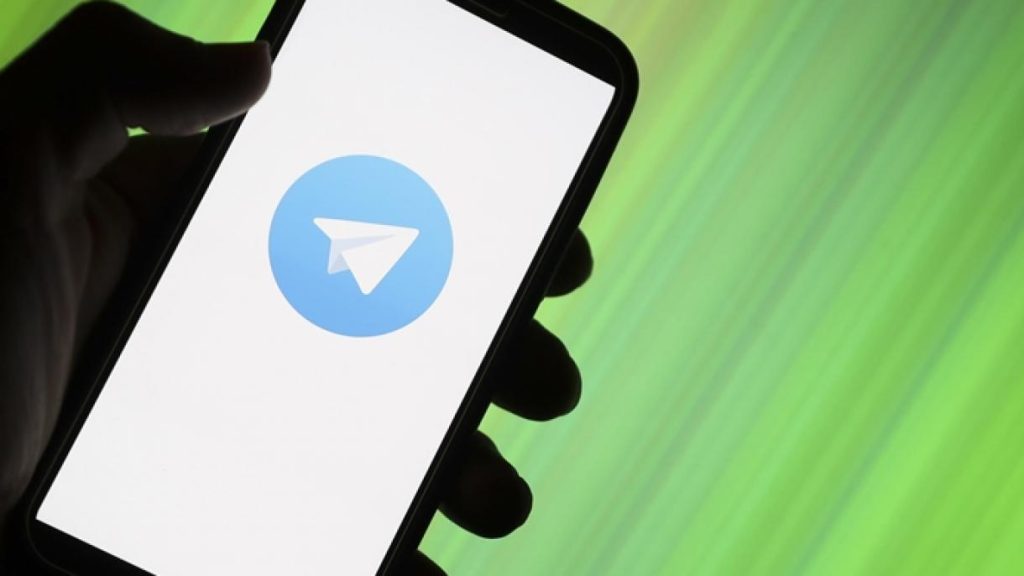
桌面端查找Telegram缓存
Windows客户端缓存路径
● 数据存储目录: C:\Users\<用户名>\AppData\Roaming\Telegram Desktop\ 存放聊天数据库(如 map0.db、cache4.db)、贴纸及用户配置文件;
● 媒体缓存文件夹: C:\Users\<用户名>\AppData\Roaming\Telegram Desktop\cache 保存下载的图片、视频、音频和文档缩略图;
● 日志与快照目录: C:\Users\<用户名>\AppData\Local\Telegram Desktop\logs 包含应用运行日志及崩溃快照,便于故障排查;
macOS客户端缓存路径
● 应用支持文件: ~/Library/Application Support/Telegram Desktop/ 存储聊天记录数据库、会话快照和用户数据;
● 缓存目录位置: ~/Library/Caches/Telegram Desktop/ 保存图片、视频等多媒体缓存及临时文件;
● 配置与日志文件: ~/Library/Preferences/org.telegram.desktop.plist 为偏好设置文件,~/Library/Logs/Telegram Desktop/ 存放日志;
Linux客户端缓存路径
● 本地数据存放: ~/.local/share/TelegramDesktop/ 保存聊天数据库、会话数据及用户自定义文件;
● 缓存子目录: ~/.cache/TelegramDesktop/ 存储下载的媒体缓存、缩略图和临时数据;
● 配置与日志目录: ~/.config/telegram-desktop/ 存放应用配置文件(如 settings.conf)及日志文件;

在安卓设备中,Telegram的缓存文件通常存储于“Telegram”或“Telegram Documents”等文件夹内,可在文件管理器中查看。 打开手机文件管理器,进入“Telegram”文件夹,分别在“Telegram Images”、“Telegram Video”中查看对应媒体文件。电报缓存的文件在哪?
如何找到Telegram下载的图片和视频?
Telegram缓存文件可以删除吗?
Telegram电脑版缓存文件存在哪里?
为什么Telegram文件在手机中找不到?